手机已经成为我们日常生活中不可或缺的一部分,无论是工作还是娱乐,手机都扮演着重要的角色。我们有时候需要将手机上的文件传输到电脑上进行备份或者编辑。这时USB线的传输功能就变得至关重要。通过USB线,我们可以方便地将手机系统中的各种文件传输到电脑上,实现数据的互通互联。USB线如何传输手机文件到电脑呢?下面我们就来一起探讨一下。
USB线如何传输手机文件到电脑
具体步骤:
1.将手机和电脑通过USB数据线连接。

2.下拉手机通知栏,点击“正在通过USB充电”的图标。
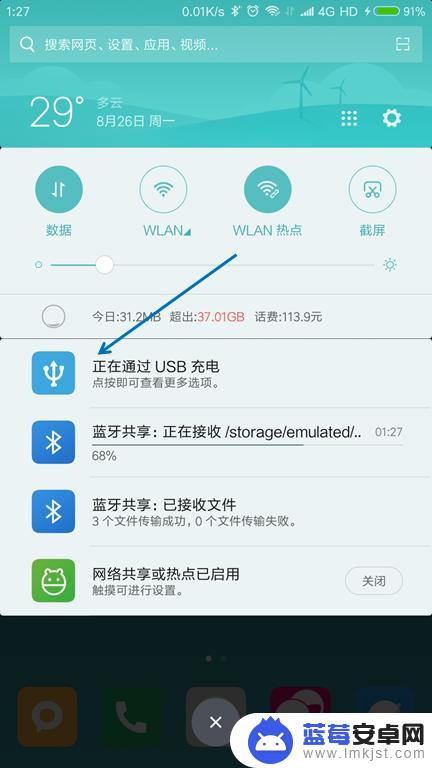
3.USB的用途里面选择“传输文件(MTP)”。
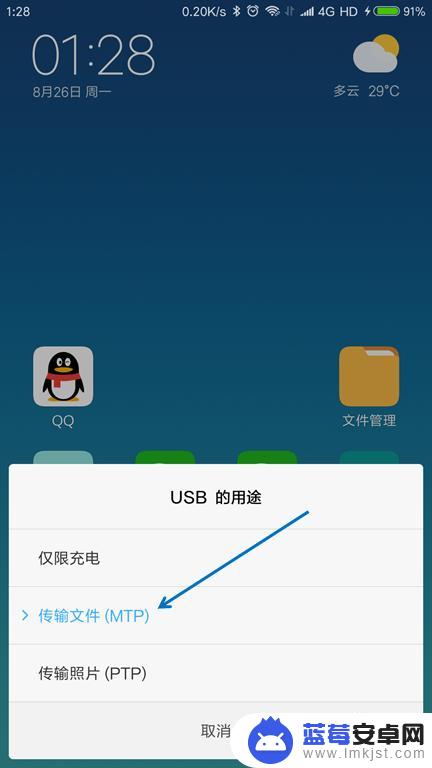
4.按下键盘上面的【Windows + E】组合键,打开文件管理器。

5.找到已经连接的手机,双击打开。

6.找到要传送到电脑的文件,选择并按下【Ctrl+C】复制。
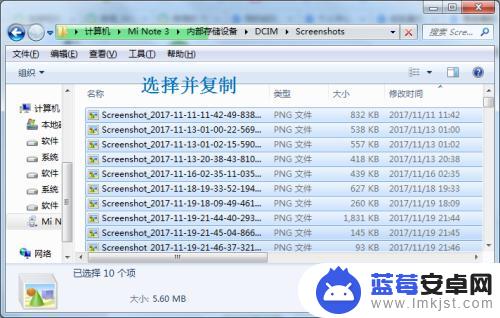
7.在电脑上面找到要存放的位置,按下【Ctrl+V】粘贴。

以上就是关于手机系统怎么传送的全部内容,如果你遇到相同情况,可以按照以上小编的方法来解决。












